最近因新到同事的需要,配置一个VSCODE的JAVA开发环境,网上找了一下,因版本问题发现与实际不符,所以踩坑较多,决定就目前最新的配置记录一下。
- 首先要安装VSCODE JAVA扩展包:点击左侧的扩展,然后在查找Extension Pack for Java,点击安装;安装此扩展包时,会自动安装另外六个扩展包“Language Support for Java(TM) by Red Hat、Debugger for Java、Test Runner for Java、Maven for Java、Project Manager for Java及Visual Studio IntelliCode”,此六个包不建议卸载,除非你确定不会使用,例如你如果不会用到Maven,那么就可以卸载Maven for Java。

- 使用VSCODE新建一个项目:在任务栏右键,点击新建窗口,然后按control+shift+p(mac:command+shift+p),在命令框内输入“Java:Create Java Project”,然后点击“创建Java项目”。

- 选择框架:点击“创建Java项目”后,会出现相应的框架供你选择,为了记录的更清楚,我选择“No build tools”。

- 选择工作区目录:点击“No build tools”后,会弹出选择工作区的对话框,请根据实际情况选择。

- 建立项目:选择工作区后,在命令框中根据实际需求,输入相应的项目名称,然后回车,此处需要注意一下,总感觉选择工作区目录后,没有任何反应。
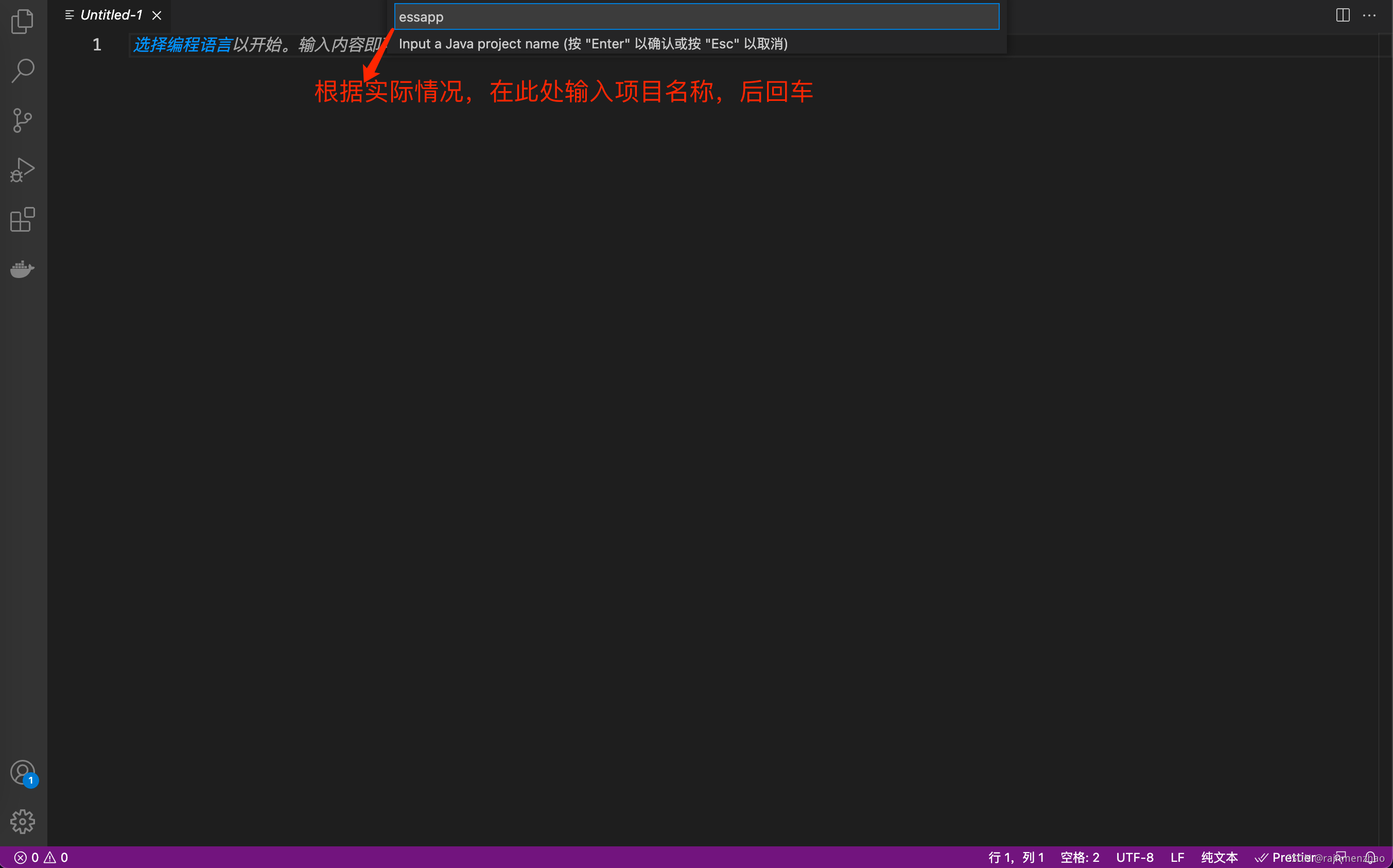
- 配置项目目录:回车后,VACODE会自己生成项目目录,其中包括三个目录(.vscode、lib、src)及三个文件(settings.json、App.java、README.md)。
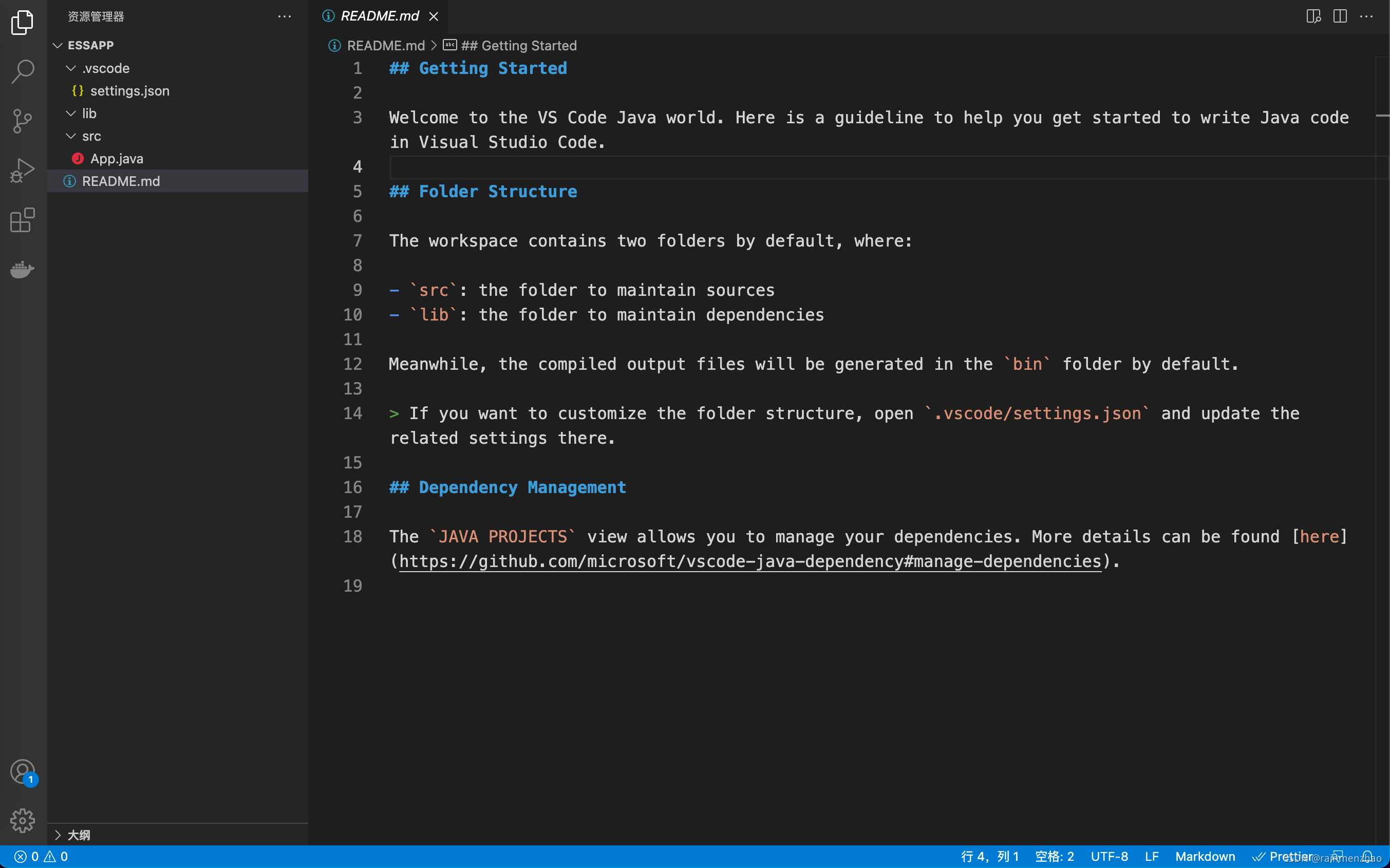
- 创建工作区文件:在标题栏中点击“文件”,然后选择“将工作区另存为…”。
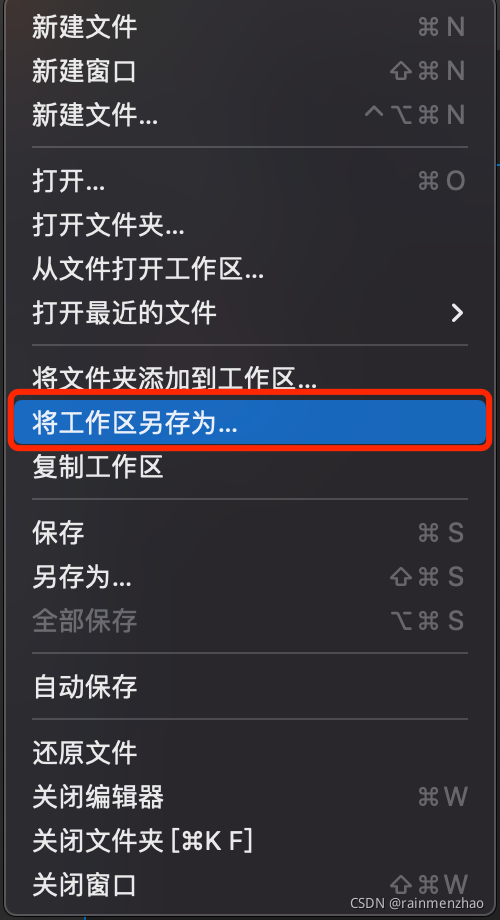
- 保存工作区文件:在弹出的对话框中,把工作区文件名改为你所需要的名称,然后把它保存在工作区的目录下。

- 至此,一个完整的java项目建立完成,具体的配置,下一篇文章再详细记录。

版权声明:本文为rainmenzhao原创文章,遵循CC 4.0 BY-SA版权协议,转载请附上原文出处链接和本声明。